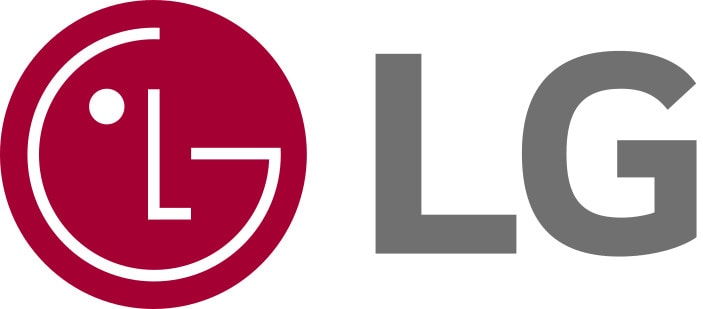トレードをしている時やチャートの分析をしている時、「1画面でいろんな情報を確認できたら便利なのになー」と思っていたので、今回思い切ってワイドモニターを導入してみました
今回導入したのが
LG 35インチ ウルトラワイドモニター (35WN75C-B)
実際使い初めてまだ数週間ですが、導入したみた感想を記事にしたいと思います
コロナの影響で、在宅勤務になっている人も多いかと思います
仕事をしている時に隣で株価を表示させて仕事をしている人も多いのではw
もちろん仕事でも大活躍してくれるウルトラワイドモニターですが、仕事終わりに株価のチェックや情報収集する時に、一画面でより多くの情報を目線を変えずに収集できるのはなかなか便利なので、株クラのみなさんにもかなりオススメなディスプレイです
ウルトラワイドディスプレイって何がいいの??
一言で言ってしまうと「1画面でより多くの情報が取得できる」こと、これに尽きると思います
横に広いっていうのもよく、人の目は縦よりも横に視野が広いので、頭を動かすことなくより多くの情報量を得ることができます
実際にウルトラワイドモニターにチャートを表示した画像がこちら

横に置いているMacBookAir 11インチと比べるとその大きさが一目瞭然だと思います
実際にこのウルトラワイドモニターにTradingViewを全画面表示してみた画面全体のスクショがこちら

表示期間がべらぼーに長いw
比較のため、MacBookAir 11インチの画面でとったスクショと比較すると
【MacBookAir 11インチ】

【ウルトラワイドモニター 35インチ】

情報量の違いが明らかだと思いますw
まあ、11インチと35インチ比べたら可哀想ですねw
ウルトラワイドディスプレイはLG以外のメーカーも作っていますが、この「1画面でより多くの情報が取得できる」という点はどのメーカーの物も享受できるメリットだと思います
ここからは今回私が購入したLGの35インチ ウルトラワイドモニター(35WN75C-B)の良いところを紹介できればと思います
LG 35インチ ウルトラワイドモニター(35WN75C-B)のいいところ
画面分割が超簡単になるアプリ「OneScreenControl」
横に長いスクリーンだとブラウザも複数開くこともありますし、複数のアプリ(楽天証券のMARKETSPEEDなどの取引アプリ)を開くことがあると思います
そんな時に超役に立つのがこの「OneScreenControl」というアプリ
LGのHPからダウンロード可能ですが、これが超便利
実際にこういう感じで画面分割したい場合

「OneScreenControl」を開いて分割したいパターンを選ぶだけ
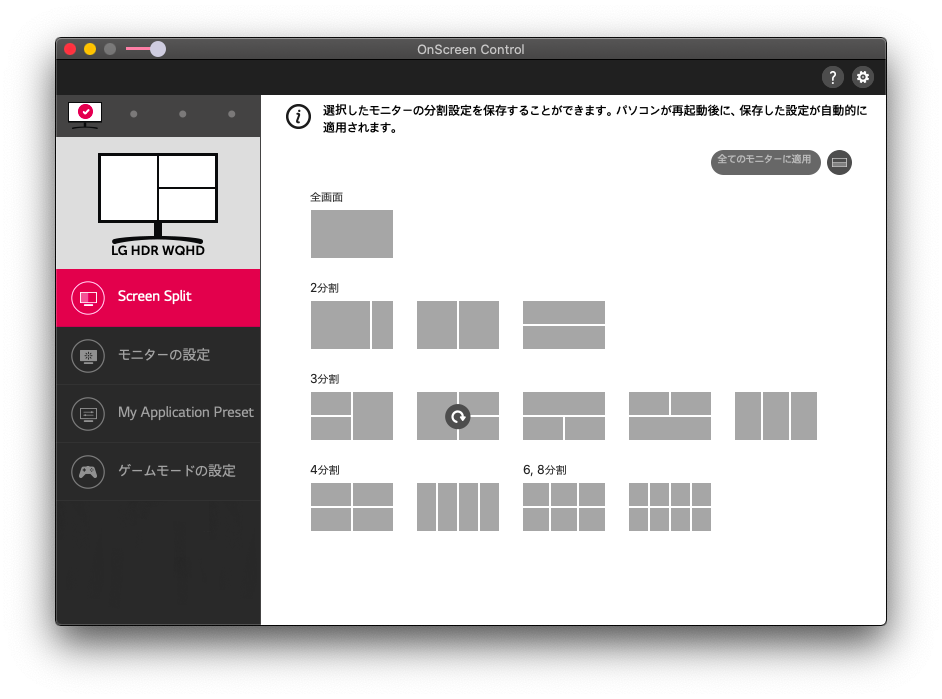
実際の分割の様子を動画でとってみたのがこんな感じ
これ本当に使いやすいです!!
端が見やすい?曲面ディスプレイ
ちょっと分かりにくいかもしれませんが、上からみると緩やかな曲線になっていることがわかると思います

これは他の曲面じゃない35インチのウルトラワイドディスプレイと比較した訳ではないので、あくまで主観ですが、横に長いディスプレイでも緩やかに曲がっているため、端が綺麗に見えます
曲面ディスプレイどうなの??って方は、家電量販店に行くと見比べができると思いますので、購入前に実物を見比べておいた方が良いかもしれません
充実のポート
このディスプレイポートも充実していて
- 入力端子:HDMI(×2)、DisplayPort、USB Type-C
- 出力端子:ヘッドホン(ステレオミニジャック)
- USB端子:Up:USB Type-C(×1) / Down:USB 3.0(×2)

に対応しています
特にMacユーザーにとって嬉しいのは、Thunderbolt端子対応しているので、USB Type-C1本でディスプレイへの出力ケーブルと充電ができてしまうということ
実際に接続している画像がこちら


ディスプレイの出力と充電ができていることがわかると思います
デスク上のケーブルをなるべく少なくしたい人には非常にメリットある機能ですね!
ただ、PCへの負荷が高く、電力消費が激しい処理をしていると、充電が追いつかないので、そういう処理をする時は電源用のUSB Type-Cを接続しておくことをお勧めします
実際にYoutubeを高画質で見ながら作業をすると、充電が追いつかず電池切れになることがありました
ウルトラワイドモニターの難点
ウルトラワイドモニターのデメリットを考えてみましたが、正直ほとんど思いつきませんでしたw
絞り出して考えたのが
- サイズが大きいので設置スペースが必要(解決策あり)
- グラフィック性能が求められるのでPCのスペックがある必要
- 16:9の映像やゲームをすると横に帯が出る
ってところでしょうか
サイズが大きいので設置スペースが必要(解決策あり)
ウルトラワイドモニターというだけあってサイズ感はかなりデカいです
そのため、画面との距離をとらないと結構目が疲れると思いますが、十分な距離をとろうとするとその分天板のサイズが求められます
付属のスタンドを利用するとこのようにモニターの置き場問題が発生します
この置き場問題を解決するには、モニターアームを取り付けて使うのがいいと思います
実際に私もモニターアームにLGの35インチウルトラワイドモニターを取り付けています
私が使っているモニターアームは「エルゴトロン LX デスクマウントアーム」
ですが、amazonではエルゴトロンのOEM製品として、amazonベーシックのより安いモニターアームもあります
モニターアームを使うと、スクリーン下のデットスペースがなくなり、よりデスクを広く使えるので非常にお勧めです!
グラフィック性能が求められるのでPCのスペックがある必要
現在、MacBookAir(11インチ、mid2013)とMacBook Pro (13-inch, 2020, Four Thunderbolt 3 ports)の2台を保有していますが、MacBookAirでの映像出力(YouTubeや動画ファイルの再生)はかなり厳しく、カクカクしてしまう状態が頻発します
まあ、7年前のパソコンなので仕方ないですがw
16:9の映像やゲームをすると横に帯が出る
ウルトラワイドディスプレイはアスペクト比が21:9です
これは映画館の画面と同じ比率で、一般的なPCのアスペクト比は16:9となるため、ウルトラワイドモニターのアスペクト比に対応していないコンテンツは下の画像のように両脇に黒帯が出てしまいます

YouTubeのコンテンツはもちろん、AppleTV配信のコンテンツもまだ21:9のアスペクト比に対応したコンテンツは少ないので、動画をワイドに見るのはコンテンツの充実を待たないといけないかと思います
一応、現状でも無理くり21:9のアスペクト比に合わせるChromeのアドオンもあります
最後に
いかがでしたでしょうか?
結構な値段になるので、ちょっと手を出しづらいかも知れませんが、プライベートでも仕事でも使えるガジェットになりますので、思い切って買ってみてもいいのでは
快適な株式投資ライフを送れること間違いなしです笑
最後まで読んで頂いてありがとうございます
引き続き、在宅ワーク環境の改善につながるガジェットの紹介をしていきたいと思いますので、当ブログをよろしくお願いいたします
それでは、GOOD LUCK!!